无线设置路由器的详细步骤(让你的网络更畅通无阻)
11
2024-09-10
在如今智能手机普及的时代,我们使用手机进行各种操作已成为常态。而对于家庭网络设置中的路由器,我们也可以通过手机轻松进行管理和设置。本文将详细介绍如何利用手机上进行路由器的设置,帮助您更加方便地管理家庭网络。
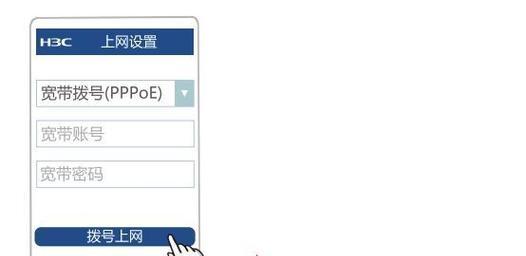
连接路由器Wi-Fi网络
通过手机上的Wi-Fi设置界面,选择并连接上要设置的路由器的Wi-Fi网络,确保手机和路由器在同一个局域网内。
访问路由器管理界面
打开手机上的浏览器应用,输入路由器的IP地址,或者通过路由器配套APP进入管理界面,输入正确的账号和密码进行登录。
查看和修改无线网络名称(SSID)
在路由器管理界面中找到无线设置选项,查看当前的无线网络名称(SSID),并进行必要的修改,使其符合您的需求。
设置无线网络密码
在无线设置选项中,找到无线安全设置,选择加密方式,并设置一个强度足够的密码,以保护您的无线网络不受未授权访问。
开启或关闭访客网络功能
在无线设置选项中,找到访客网络设置,可以选择开启或关闭访客网络功能。如果有来访的亲友需要使用您的网络,开启访客网络可以提供便利。
调整无线信号强度和覆盖范围
在无线设置选项中,找到无线高级设置,可以调整无线信号强度和覆盖范围,以适应不同的家庭网络环境。
设置QoS(服务质量)优先级
在路由器管理界面中找到QoS设置选项,可以根据需求设置不同设备或应用程序的优先级,以确保您的网络畅通无阻。
配置端口转发和触发
在路由器管理界面中找到端口转发和触发设置选项,可以根据需要配置特定的端口转发或触发规则,以满足特定应用程序的需求。
过滤和限制特定设备的访问
在路由器管理界面中找到设备管理选项,可以查看连接到路由器的设备列表,并对特定设备进行过滤和限制访问,以加强网络安全性。
设置动态DNS(DDNS)
在路由器管理界面中找到DDNS设置选项,可以配置动态DNS服务,将动态IP地址映射为易记的域名,方便远程访问。
设置网络时间同步
在路由器管理界面中找到时间设置选项,可以选择启用网络时间同步功能,确保路由器的时间与网络时间保持一致。
备份和恢复路由器配置
在路由器管理界面中找到备份和恢复选项,可以定期备份路由器配置文件,并在需要时进行配置恢复,防止重要设置的丢失。
更新路由器固件
在路由器管理界面中找到固件升级选项,可以检查并更新路由器的固件,以获得更好的性能和安全性。
设置家长控制
在路由器管理界面中找到家长控制选项,可以根据需求设置特定设备或用户的上网时间和访问限制,保护家庭成员的网络安全。
通过以上的步骤,我们可以轻松利用手机进行路由器的设置和管理。只需要简单的几个操作,就能够满足我们对家庭网络的各种需求,并提供更加安全和稳定的上网体验。无论是修改无线网络名称,设置密码,还是优化信号强度等,都可以在手机上快速完成。希望本文能够帮助到您,让您更加轻松地掌握手机上设置路由器的技巧与方法。
如今,手机已经成为人们生活中不可或缺的一部分,而无线网络也已经成为日常生活中必不可少的工具。当我们购买了一台新的路由器,想要进行设置时,使用手机进行配置是一个方便快捷的选择。本文将以手机上设置路由器为主题,为大家提供一份详尽的教程,帮助您轻松配置路由器,实现无线网络的畅享。
一、检查连接状态
在开始设置之前,我们首先需要确保手机与路由器已经成功连接。打开手机的设置界面,进入Wi-Fi选项,查看Wi-Fi网络列表中是否显示出您的路由器名称。若显示正常,则说明手机已经与路由器连接成功。
二、打开浏览器
在成功连接上路由器后,我们需要打开手机自带的浏览器。大部分手机都内置了浏览器应用,可以通过主屏幕或应用列表找到并点击浏览器图标。
三、输入路由器地址
在浏览器中输入路由器的地址。通常情况下,路由器地址为192.168.1.1或192.168.0.1,也有些路由器会使用其他的地址。输入地址后,点击确认按钮。
四、输入管理员用户名和密码
在打开的路由器设置页面中,会要求输入管理员的用户名和密码。这些信息通常可以在路由器的背面或说明书上找到。输入正确的用户名和密码后,点击登录按钮。
五、进入设置界面
成功登录后,会跳转到路由器的设置界面。这个界面中通常包含了各种网络设置选项,如无线设置、安全设置等。接下来,我们将逐一介绍这些设置选项。
六、无线设置
点击无线设置选项,进入无线网络设置界面。在这个界面中,我们可以对无线网络的名称、频段、加密方式等进行设置。根据自己的需求,进行相应的配置,并点击保存按钮。
七、安全设置
安全设置是保护无线网络安全性的重要环节。点击安全设置选项,进入安全设置界面。在这里,我们可以选择合适的加密方式,如WPA2-PSK等,并设置对应的密码。确保密码足够复杂并且不易被猜测,并点击保存按钮。
八、DHCP设置
DHCP(动态主机配置协议)是一种自动分配IP地址的技术。点击DHCP设置选项,进入DHCP设置界面。在这里,我们可以设置IP地址池的范围、子网掩码、默认网关等信息。根据需要进行相应设置,并点击保存按钮。
九、端口转发设置
端口转发可以实现内网设备对外部网络的访问。点击端口转发设置选项,进入端口转发设置界面。在这里,我们可以添加需要进行端口转发的设备,并设置相应的端口号。完成设置后,点击保存按钮。
十、MAC地址过滤
MAC地址是设备的唯一标识符,通过MAC地址过滤可以限制无线网络中允许连接的设备。点击MAC地址过滤选项,进入MAC地址过滤设置界面。在这里,我们可以添加允许连接的设备MAC地址,并设置过滤规则。完成设置后,点击保存按钮。
十一、系统管理
系统管理选项提供了一些高级功能和配置选项。点击系统管理选项,进入系统管理界面。在这里,我们可以进行路由器的重启、固件升级、恢复出厂设置等操作。根据需要进行相应操作,并点击保存按钮。
十二、设置完成后的测试
在完成以上所有设置后,我们需要进行一次测试,确保路由器配置成功并能正常工作。打开手机的Wi-Fi界面,查找并连接上刚才配置好的无线网络。连接成功后,尝试访问一些网站,如百度、谷歌等,确认网络正常。
十三、注意事项
在设置路由器的过程中,我们需要注意一些事项。确保管理员用户名和密码的安全性,避免被他人恶意操作。设置无线网络的密码时,应选择足够复杂并定期更换,以提高网络安全性。
十四、常见问题解答
在设置路由器的过程中,有一些常见问题需要解决。如无法登录路由器、无法连接上无线网络等。在遇到问题时,可以参考路由器说明书或联系厂家客服进行咨询,或者查阅相关的技术论坛和教程获取帮助。
十五、
通过本文的教程,相信大家已经了解了如何使用手机上设置路由器。通过简单的操作步骤,我们可以轻松配置路由器,实现无线网络的畅享。同时,在设置过程中需要注意保护好管理员用户名和密码的安全性,并定期更换无线网络密码,以提高网络的安全性。
版权声明:本文内容由互联网用户自发贡献,该文观点仅代表作者本人。本站仅提供信息存储空间服务,不拥有所有权,不承担相关法律责任。如发现本站有涉嫌抄袭侵权/违法违规的内容, 请发送邮件至 3561739510@qq.com 举报,一经查实,本站将立刻删除。